泰坦之旅启动报错是许多玩家在尝试运行经典角色扮演游戏《泰坦之旅》时可能遇到的问题,这个问题可能由多种因素引起,包括游戏文件损坏、系统不兼容、驱动程序过时或缺失必要的运行库,解决这一问题需要系统性地排查可能的原因,并采取相应的修复措施,以下将从几个常见方面展开分析,并提供实用的解决方案。
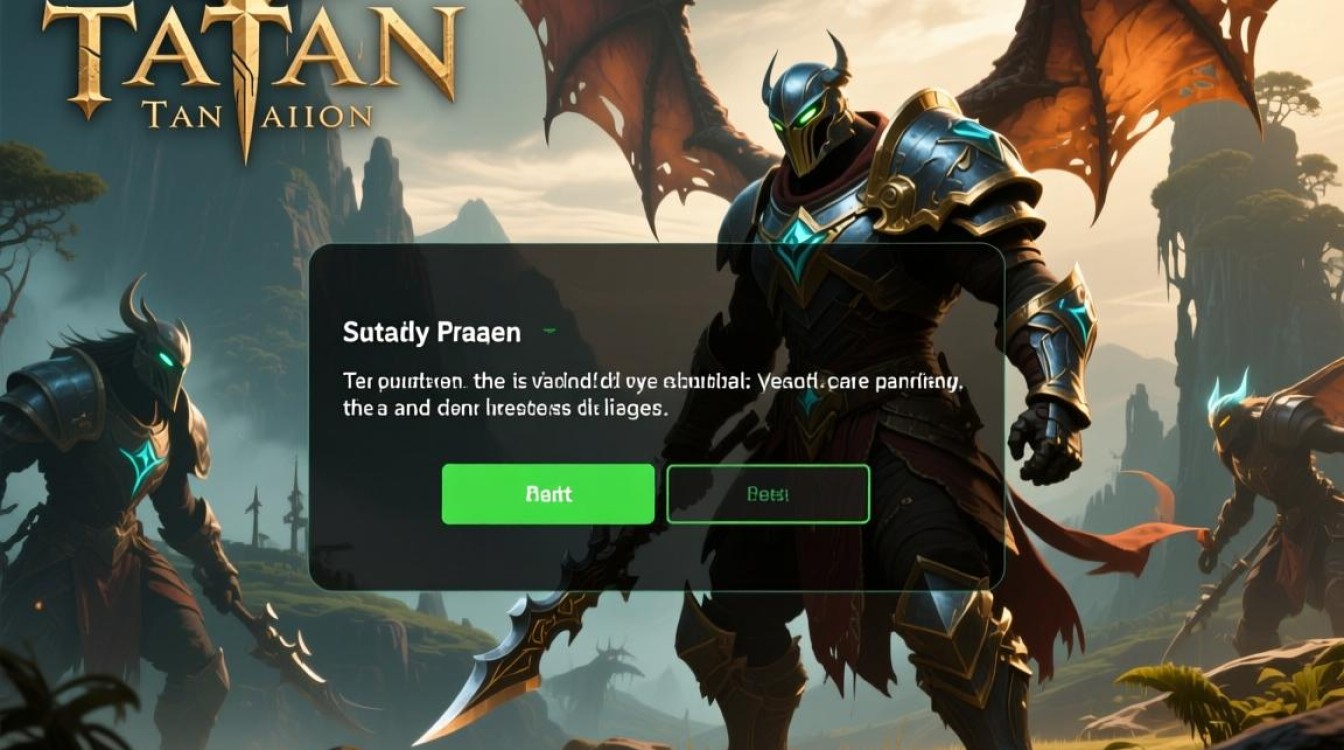
检查游戏文件完整性
启动报错的首要步骤是验证游戏文件的完整性,通过Steam平台启动游戏时,可以右键点击游戏库中的《泰坦之旅》,选择“属性”>“已安装文件”>“验证游戏文件的完整性”,这一过程会自动检测并修复损坏或缺失的游戏文件,如果是非Steam版本的游戏,可以尝试重新安装游戏或手动下载并替换损坏的文件,确保游戏安装目录没有受到第三方杀毒软件的干扰,某些安全程序可能会误删关键文件。
更新显卡驱动程序
过时的显卡驱动是导致游戏启动失败的常见原因,访问显卡制造商(如NVIDIA、AMD或Intel)的官方网站,下载并安装最新的驱动程序,安装驱动后,建议重启电脑以确保驱动正确加载,对于使用集成显卡的用户,请确保主板芯片组驱动也已更新至最新版本,某些显卡驱动可能包含针对特定游戏的优化补丁,更新后可能直接解决报错问题。
安装必要的运行库
《泰坦之旅》依赖于一些常见的运行库,如DirectX、Visual C++ Redistributable等,确保系统中安装了这些组件,可以通过以下步骤检查:
- 安装DirectX运行时:访问微软官网下载并安装最新的DirectX End-User Runtime。
- 安装Visual C++ Redistributable:下载并安装x86和x64版本的Visual C++ 2005-2025 Redistributable。
这些运行库通常可以在游戏安装目录的“_Installer”文件夹中找到,也可以单独从微软官网下载。
兼容性设置调整
如果游戏在较新的操作系统(如Windows 10或Windows 11)上运行,可能需要调整兼容性设置,右键点击游戏启动程序(如TitanQuest.exe),选择“属性”>“兼容性”选项卡,勾选“以兼容模式运行这个程序”,并选择较旧的Windows版本(如Windows 7或Windows XP),勾选“以管理员身份运行此程序”可以解决权限相关问题,在“设置”中禁用全屏优化也可能有效。
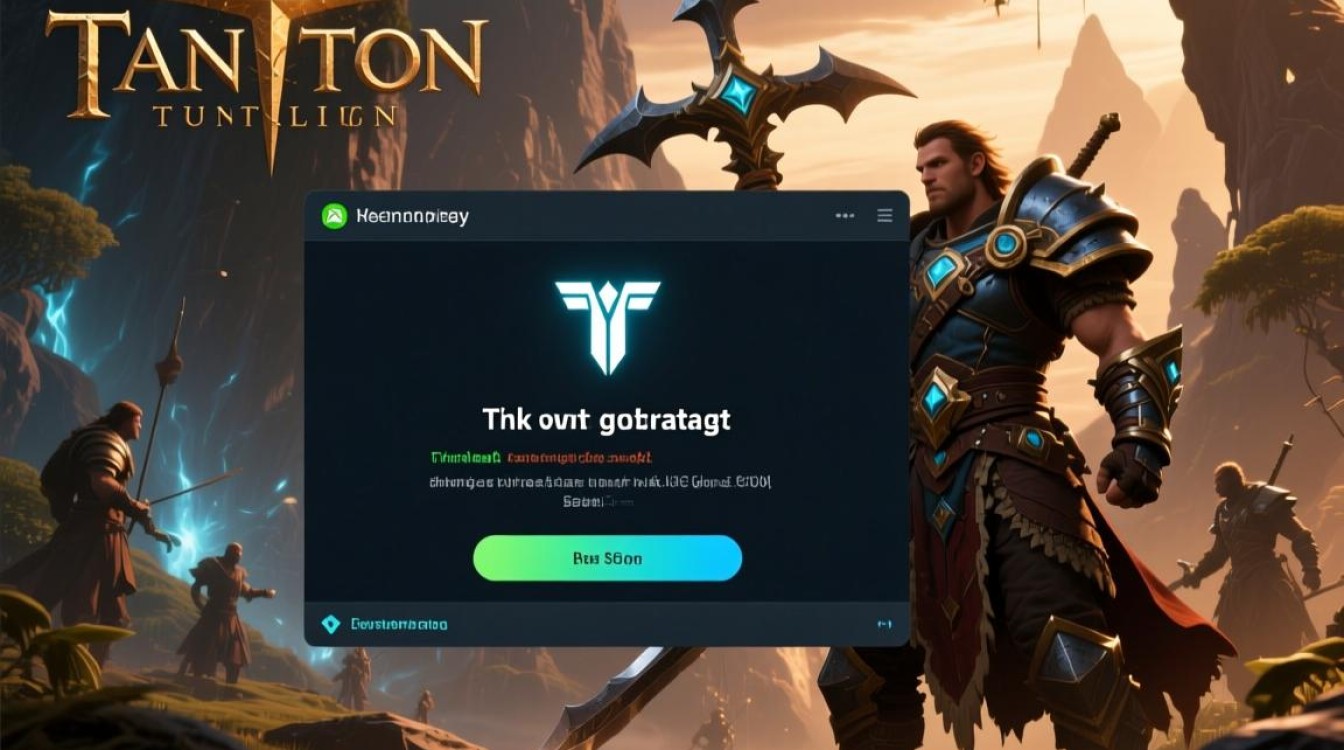
检查系统资源与后台程序
系统资源不足或后台程序冲突也可能导致游戏启动失败,关闭不必要的后台应用程序,特别是杀毒软件、下载工具等占用大量资源的程序,确保电脑的物理内存(RAM)充足,建议至少拥有4GB可用内存,如果使用的是虚拟内存,可以尝试调整其大小或禁用虚拟内存(需谨慎操作)。
重置游戏设置
某些情况下,游戏配置文件的损坏会导致启动报错,尝试删除游戏配置文件(通常位于“我的文档”中的“My Games”文件夹),然后重新启动游戏,游戏会自动生成默认配置文件,这可能会解决报错问题,如果问题仍然存在,可以尝试将游戏设置为窗口化模式,排除分辨率或显示器兼容性问题。
相关问答FAQs
Q1:泰坦之旅启动报错提示“MSVCR100.dll缺失”怎么办?
A:这是缺少Visual C++ 2010 Redistributable导致的,请从微软官网下载并安装对应系统版本的x86或x64包,安装后重启电脑即可解决。
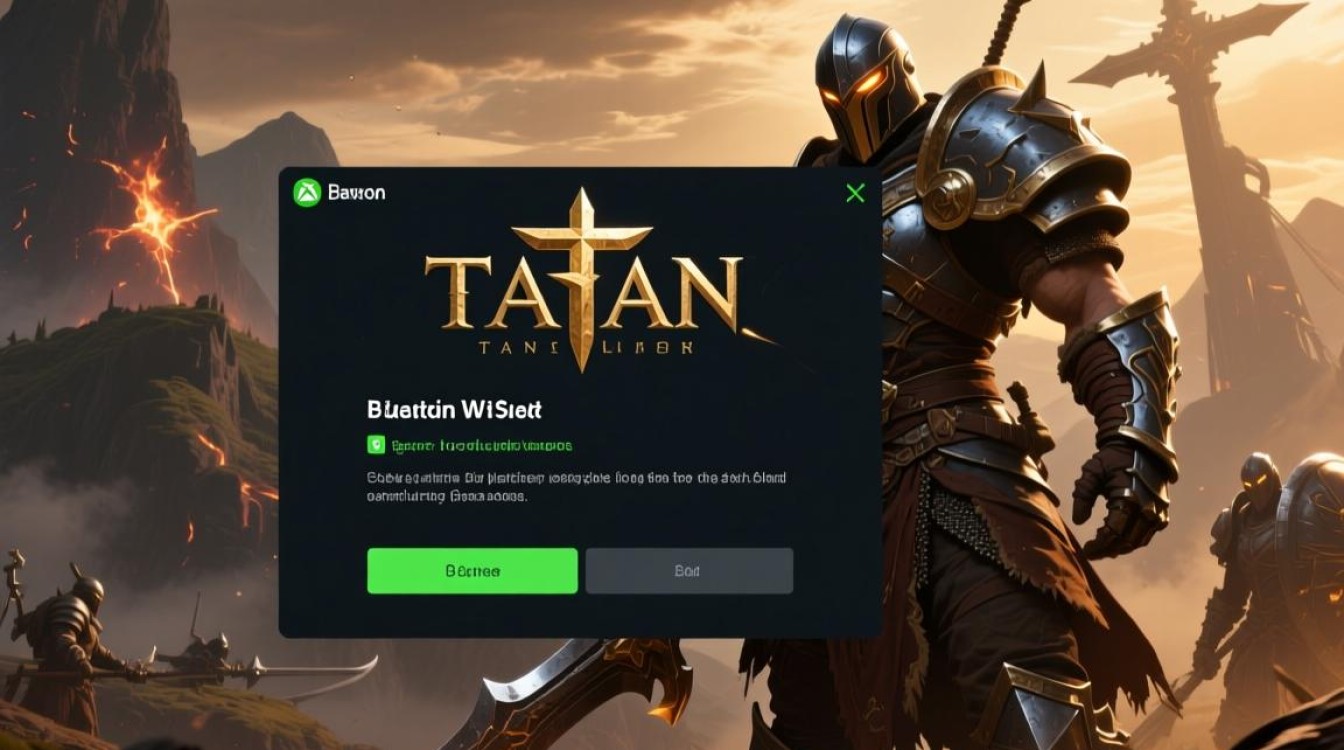
Q2:游戏启动后闪退或报错代码0x000007B是什么原因?
A:通常是由于.NET Framework版本不兼容或损坏,建议安装.NET Framework 3.5(包括后续版本),并通过Windows功能启用它,同时检查游戏是否为64位版本,并确保安装了相应的运行库。